Покадровый обзор видеоредактора Clideo [полный]
Clideo — это веб-инструмент для редактирования видео, который фокусируется на создании и улучшении видеофайлов. Он может предложить полезные функции, которые могут удовлетворить пользователей и помочь им в создании превосходного видео. Итак, когда дело доходит до плавного процесса редактирования видео, мы можем сказать, что этот инструмент является идеальным инструментом для работы. В этом информативном обзоре мы более подробно рассмотрим этот онлайн-инструмент. Мы дадим его полное описание, плюсы и минусы. Кроме того, вы также узнаете о его различных функциях в области редактирования. Поэтому, если вы хотите узнать больше об инструменте, давайте начнем изучать детали из этого обзора.
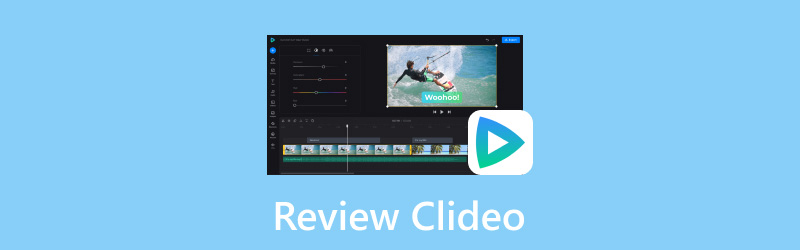
СОДЕРЖИМОЕ СТРАНИЦЫ
Часть 1. Что такое Clideo
Видеоредактор Clideo — одно из лучших программ для редактирования видео, которое вы можете найти в сети. Он стал популярным благодаря своему чистому, простому и удобному интерфейсу. Он также может предложить различные инструменты редактирования, которые помогут вам создать потрясающее видео. Некоторые из его функций — резак, триммер, слияние, кадрирование и многое другое. С учетом этого мы можем сказать, что этот инструмент надежный программа для редактирования видео для начинающих и опытные пользователи.
Если вы хотите получить подробную информацию о возможностях инструмента, перейдите к следующему разделу. Вы узнаете больше о функциях, которые можно использовать во время процедуры редактирования видео.
Часть 2. Основные функции Clideo
В этом обзоре Clideo вы увидите полное обсуждение лучших и идеальных функций, которые вы можете получить при использовании инструмента. Итак, чтобы узнать больше о том, что может предоставить инструмент, прочтите информацию ниже.
Функция ускорения видео Clideo
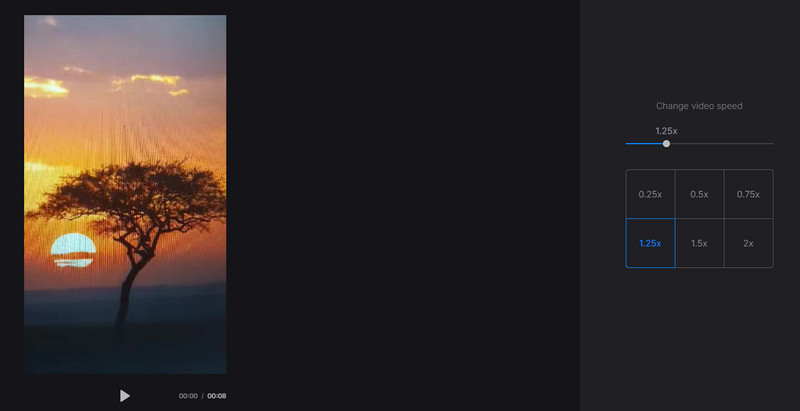
Одной из основных функций инструмента является его способность регулировать скорость видео. Инструмент позволяет вам ускорять ваши видео от 0.25×, 0.50×, 1.25× до 2.× быстрее исходной скорости. С помощью этой полезной функции вы можете легко и эффективно регулировать скорость видео. Так что, если вы планируете сделать свое видео быстрее или создать покадровый контент, то эта функция — правильный инструмент.
Функция видеокомпрессора Clideo
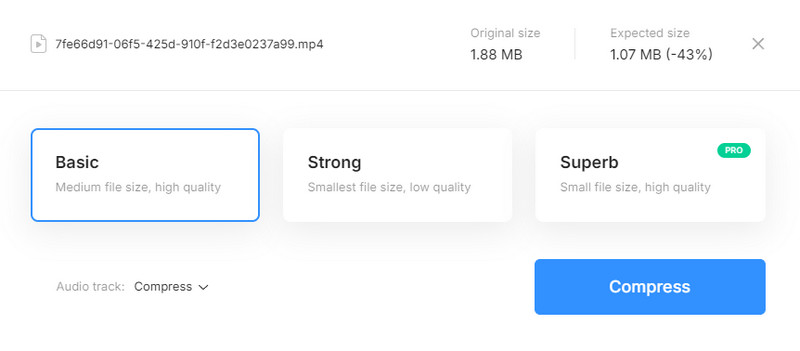
Когда дело доходит до уменьшения размера видеофайла, вы также можете положиться на этот инструмент. Этот инструмент имеет функцию сжатия видео, которая позволяет вам уменьшить размер файла. Он также позволяет вам выбирать, как вы хотите сжать видео. Первый способ - уменьшить размер файла до средних файлов с отличным качеством. Второй способ - уменьшить файл до наименьшего размера с плохим качеством. Плюс, если вы хотите уменьшить файл до наименьшего размера с отличным качеством, вы должны получить бесплатную версию инструмента.
Функция обратного хода Clideo
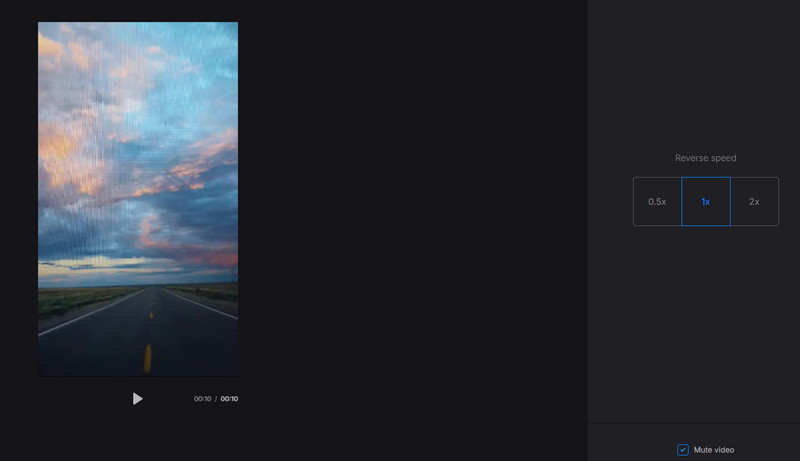
Еще одна замечательная функция, с которой вы можете столкнуться при использовании инструмента, — это функция обратного видео. Эта функция позволяет вам воспроизвести видео в обратном порядке плавно. Так что, если вы хотите создать уникальный видеоэффект, вы можете попробовать использовать эту функцию. Она также полезна для показа некоторых основных моментов из видео. Хорошо то, что здесь вы также можете настроить обратную скорость видео. Вы ускоряете обратное видео до 2 раз быстрее стандартной скорости. Вы также можете перевести звук в режим без звука, чтобы удалить раздражающие звуки.
Функция Clideo Looper
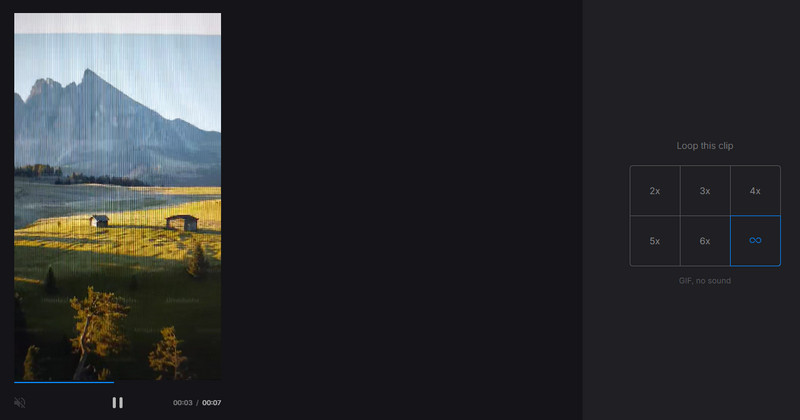
Если вы хотите, чтобы ваше видео воспроизводилось непрерывно, как GIF-файл, то вам необходимо использовать функцию Clideo Looper. Эта полезная функция позволяет вам воспроизводить видео в циклическом режиме. Что делает его еще более захватывающим, так это то, что вы можете решить, сколько раз вы хотите зациклить видео. Вы можете зациклить видео 2×, 3×, до 6×. Вы также можете использовать опцию бесконечного цикла, чтобы воспроизводить видео бесконечно. Поэтому, если вы хотите создать GIF-файл из вашего видео, лучше всего сразу использовать эту функцию.
Функция слияния обрезки Clideo
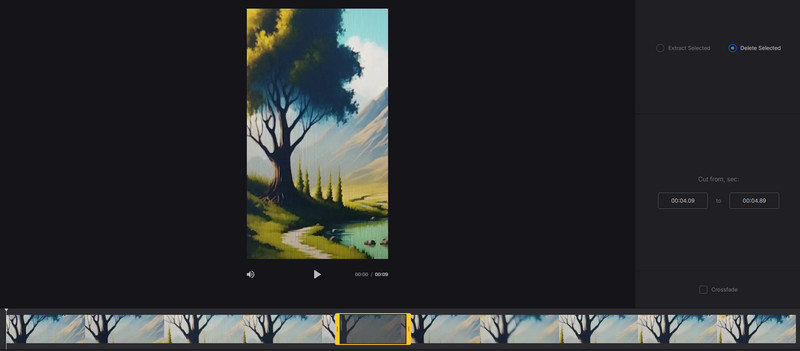
Инструмент также позволяет вам обрезать видео с помощью функции обрезки видео. Так что, если вы хотите удалить ненужные части из видео, вы можете положиться на эту функцию. Помимо этого, обрезка видео проста. Благодаря простому макету вы можете мгновенно удалить выбранные части видео.
Функция слияния видео Clideo
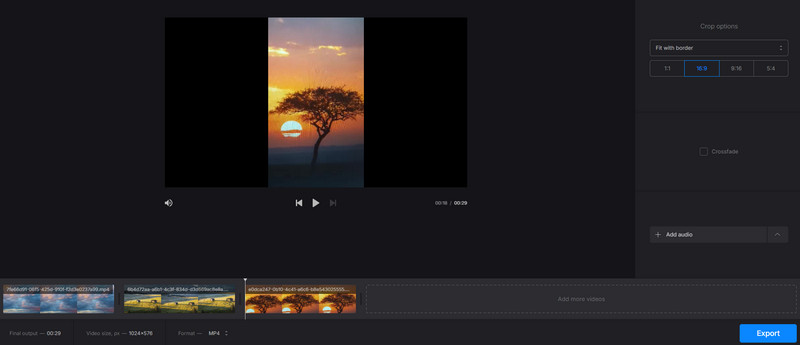
Хотите объединить несколько видеофайлов в одно видео? В этом случае вам необходимо использовать инструменты видео слияние функции. Эта функция позволяет легко и эффективно объединять несколько видео. Кроме того, вы можете вставлять столько видео, сколько захотите, что делает его более удобным для всех пользователей. Помимо этого, инструмент предлагает эффект перехода Crossfade. С его помощью вы можете идеально соединить видео. Вы также можете выбрать предпочитаемый вами формат видео перед экспортом видео. Вы можете сохранить файл как MP4, AVI, F4V, FLV, OGV, VOB и т. д.
Функция создания мемов Clideo
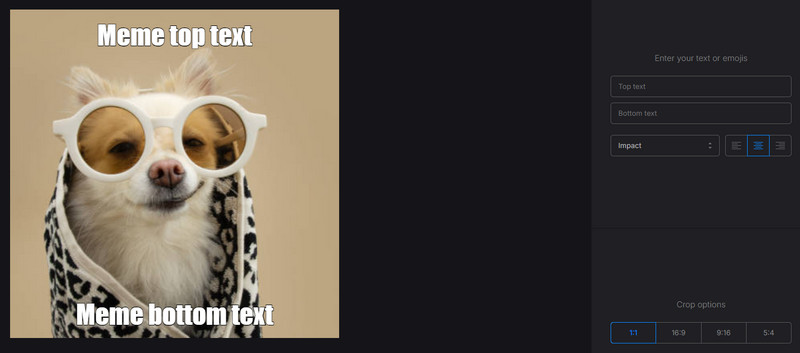
Вам нравится создавать мемы? В таком случае вы можете попробовать использовать функцию Meme maker этого инструмента. Все, что вам нужно, это вставить файл изображения, и вы можете начать добавлять текстовое содержимое. Он также позволяет вам выбирать предпочитаемое выравнивание текста и стили, что делает его удивительной функцией. Хорошо то, что здесь вы можете выбрать предпочитаемое соотношение сторон. С помощью этого вы можете отправлять созданный мем на различные платформы социальных сетей.
Функция обрезки звука Clideo
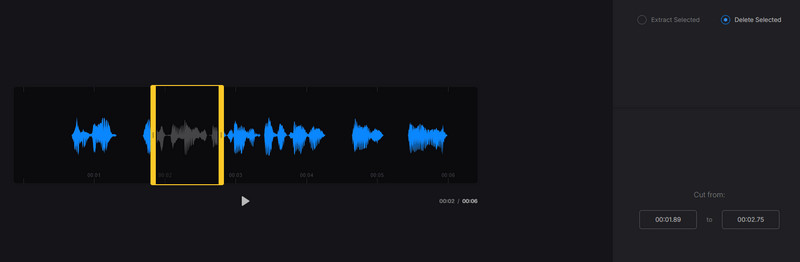
Помимо редактирования видео, вы также можете использовать этот инструмент для обрезки аудиофайлов. Используя функцию обрезки аудиофайлов инструмента, вы можете полностью удалить любые нежелательные части из вашей звуковой дорожки. Независимо от того, где находится ненужная часть, ее удаление — простая задача. В дополнение к этому, вы также можете сохранить аудиофайл в различных форматах. Вы можете экспортировать конечный звук в форматах MP3, M4A, M4R, AAC, AC3, AIFF, APE, FLAC и т. д.
Часть 3. Плюсы и минусы Clideo
Что нам нравится в этом инструменте
• Он может предложить почти все популярные функции редактирования видео для улучшения и совершенствования видео.
• Инструмент имеет простую в использовании компоновку, подходящую для новичков.
• Доступно для всех веб-платформ.
• Для бесплатной версии инструмента пользователям не требуется создавать учетную запись.
• Инструмент имеет быстрый процесс загрузки.
Что нам не нравится в этом инструменте
• Процесс экспорта/сохранения занимает много времени.
• К удалить водяной знак с видео, вам необходимо разработать план.
• Некоторые функции доступны в профессиональной версии инструмента.
Часть 4. Лучший способ удалить водяные знаки Clideo
При использовании бесплатной версии Clideo, он добавит водяной знак к сохраненному видео. Поэтому, если вы хотите удалить водяной знак, вам необходимо получить платную версию инструмента. Однако, если вы не хотите тратить деньги на удаление водяного знака, у нас есть лучшее решение для вас. Чтобы избавиться от водяного знака, используйте Видео конвертер Vidmore. Эта программа имеет функцию Video Watermark Remover, которая позволяет вам удалять любые водяные знаки с видео. Кроме того, использовать эту функцию просто, так как у нее простой интерфейс. Вы также можете удалить различные мешающие элементы из видео, такие как текст, эмодзи, наклейки, логотипы и многое другое. Итак, если вы хотите узнать, как лучше всего удалить водяной знак Clideo с видео, ознакомьтесь с простыми инструкциями ниже и следуйте им.
Шаг 1. Скачать Видео конвертер Vidmore ударив Скачать бесплатно кнопки ниже. После этого установите и запустите его, чтобы начать процедуру удаления водяных знаков.
Шаг 2. Затем щелкните значок Ящик для инструментов меню из верхнего интерфейса и найдите Удаление водяных знаков с видео функция.
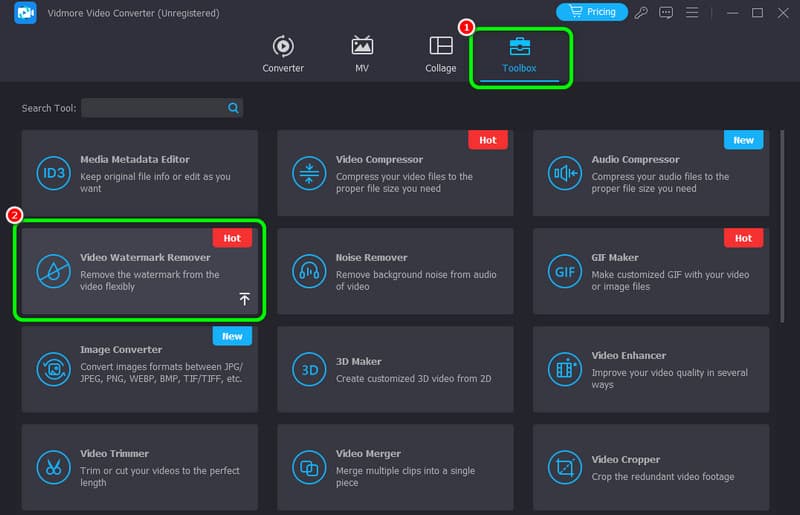
Шаг 3. После этого нажмите Плюс подпишитесь, чтобы просмотреть папку с файлами компьютера. Просмотрите видео с водяным знаком Clideo и щелкните в порядке.
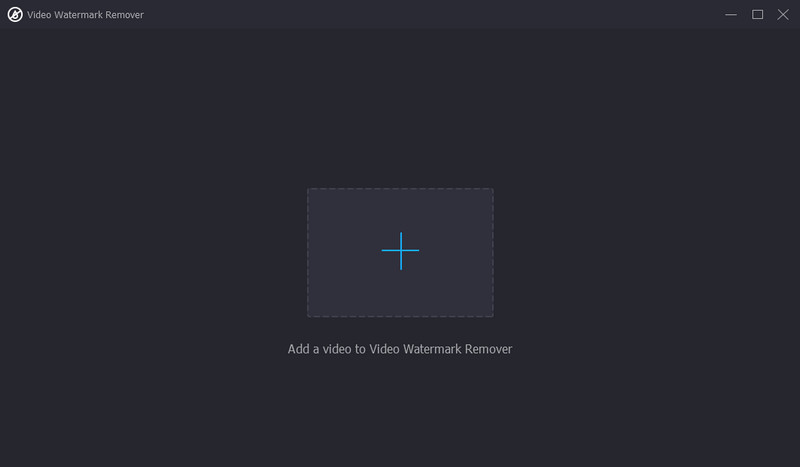
Шаг 4. Щелкните значок Добавить область удаления водяных знаков функция, чтобы увидеть регулируемый элемент формы коробки для видео. Используйте это, чтобы скрыть водяной знак Clideo.
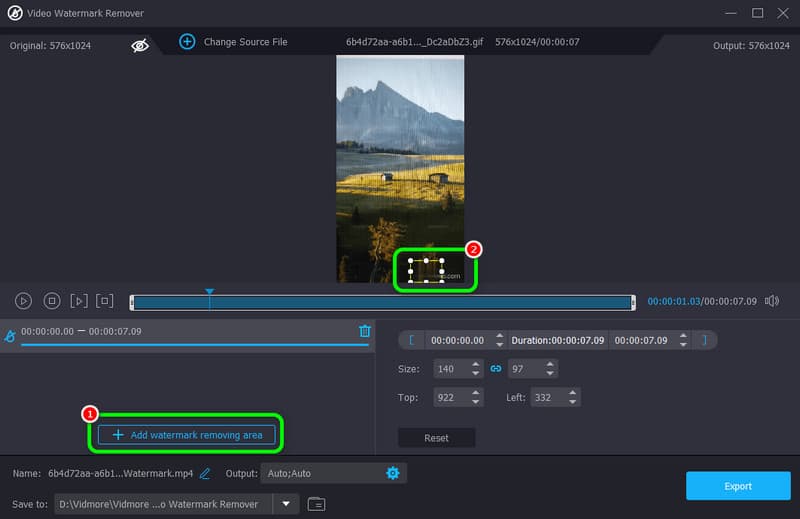
Шаг 5. Для последнего процесса нажмите Экспорт сохранить видео без водяного знака на своем компьютере.
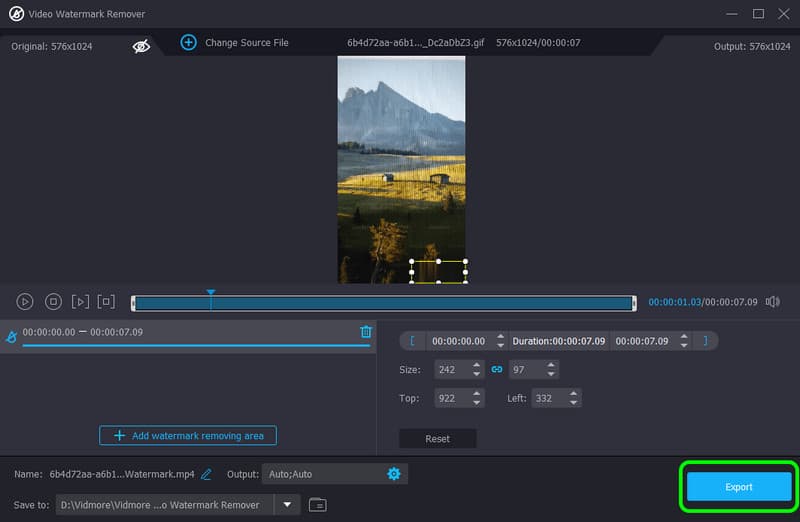
Часть 5. Часто задаваемые вопросы о Review Clideo
Можно ли пользоваться Clideo бесплатно?
Определенно да. Инструмент может предложить бесплатную версию для плавного редактирования ваших видео. Однако не все функции доступны. Поэтому, если вы хотите получить все функции и сохранить видео в отличном качестве, рекомендуется получить план подписки Clideo.
Безопасен ли сайт Clideo?
Конечно, да. После проверки инструмента мы можем сказать, что он безопасен в использовании. Он также может позволить пользователям улучшать свои видеофайлы с помощью различных функций редактирования видео.
Почему Clideo такой медленный?
Производительность инструмента зависит от вашего интернет-соединения. Если у вас плохое соединение, то есть вероятность, что инструмент будет работать медленно, особенно при загрузке и сохранении файла.
Вывод
Clideo — это исключительное программное обеспечение для редактирования видео онлайн, с помощью которого вы можете улучшить свое видео. Благодаря его многочисленным функциям вы можете сказать, что это достойный инструмент. Поэтому, если вам интересно узнать больше об общих возможностях инструмента, вам следует прочитать этот обзор. Кроме того, если вы хотите избавиться от водяного знака с видео, используйте Vidmore Video Converter. Функция удаления водяных знаков с видео этого программного обеспечения поможет вам удалить любые нежелательные элементы из вашего видео плавно и мгновенно.


